วิธีแปลอีเมลขาเข้าใน Microsoft Outlook

เรียนรู้วิธีแปลอีเมลขาเข้าผ่าน Microsoft Outlook อย่างง่ายดาย โดยปรับการตั้งค่าเพื่อแปลอีเมลหรือดำเนินการแปลแบบครั้งเดียว
AirPlay นำเสนอวิธีที่ยอดเยี่ยมและง่ายดายในการจำลองอุปกรณ์มือถือหรือ Mac ของคุณไปยังApple TVหรือทีวีอัจฉริยะที่เข้ากันได้กับ AirPlay 2 น่าเสียดายที่การจำลองอุปกรณ์มือถือของคุณไปยัง Mac นั้นไม่ราบรื่นเท่า ขณะนี้มีเครื่องมือที่คุ้มค่าสองอย่างที่ควรค่าแก่การพิจารณาที่ให้คุณแสดง iPhone หรือ iPad กับคอมพิวเตอร์ของคุณ มีแอพของบุคคลที่สาม, Reflector 3 และ QuickTime Player ของ Apple
รีเฟลกเตอร์ 3
ด้วยแอปพลิเคชันนี้ ซึ่งใช้ได้กับทั้ง Mac และ Windows คุณสามารถมิเรอร์อุปกรณ์หนึ่งเครื่องขึ้นไปไปยังคอมพิวเตอร์ของคุณแบบไร้สายได้ เมื่อทำเช่นนั้น คุณยังสามารถบันทึกสิ่งที่เกิดขึ้นบนหน้าจออุปกรณ์มือถือของคุณ เพิ่มเสียงพากย์ และปรับแต่งการบันทึกให้เหมาะกับความต้องการของคุณ และอื่นๆ
คุณสมบัติการสะท้อนหน้าจอ
Reflector 3เป็นแอพที่ใช้งานสนุกซึ่งใช้การสะท้อนของ AirPlay เพื่อทำงานให้เสร็จโดยไม่ต้องใช้สายหรือซอฟต์แวร์เพิ่มเติม ใช้งานได้กับ iOS 8 ขึ้นไป และ iPadOS 13 ขึ้นไป ใบอนุญาต Reflector 3 หนึ่งใบช่วยให้คุณมิเรอร์อุปกรณ์ที่ไม่ใช่ของ Apple กับ Mac และ Windows รวมถึงการมิเรอร์ Android และ Chromebook ด้วย Google Cast และ Windows Mirroring ด้วย Miracast
เมื่อพูดถึงการบันทึก คุณสามารถเชื่อมต่อและบันทึกอุปกรณ์หนึ่งหรือหลายเครื่องพร้อมกันได้ เหมาะอย่างยิ่งสำหรับการสร้างวิดีโอสาธิต คำแนะนำ และบทช่วยสอน ความสามารถในการบันทึกของ Reflector 3 จะเชื่อมต่อกับอุปกรณ์ใดก็ได้สูงสุด 60 fps
นอกจากการบันทึกเสียงพากย์แล้ว คุณสามารถเพิ่มเฟรมให้กับผลิตภัณฑ์ที่ทำเสร็จแล้ว สตรีมอุปกรณ์ไปยัง YouTube และอีกมากมาย
ลงมือทำกันเถอะ
หลังจากติดตั้ง Reflector 3 คุณสามารถมิเรอร์อุปกรณ์มือถือของคุณดังนี้:
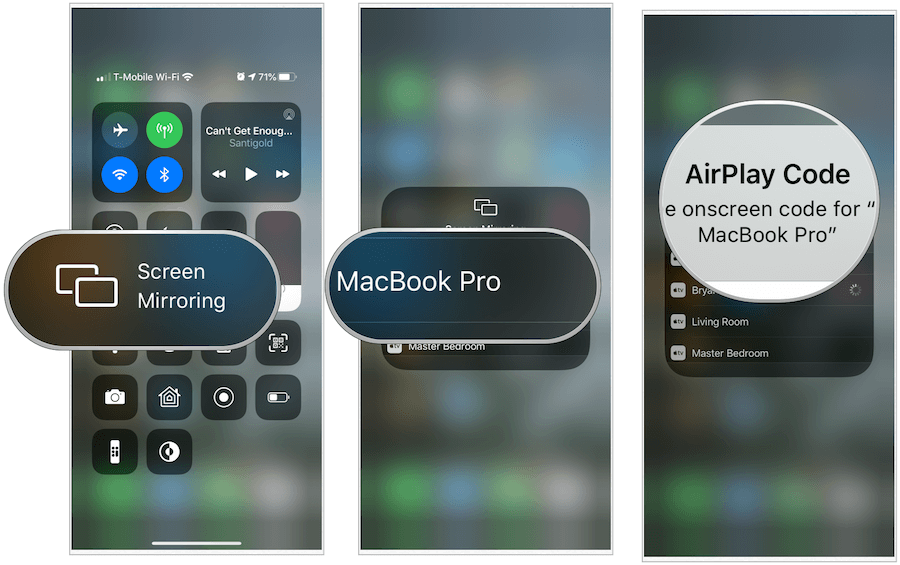
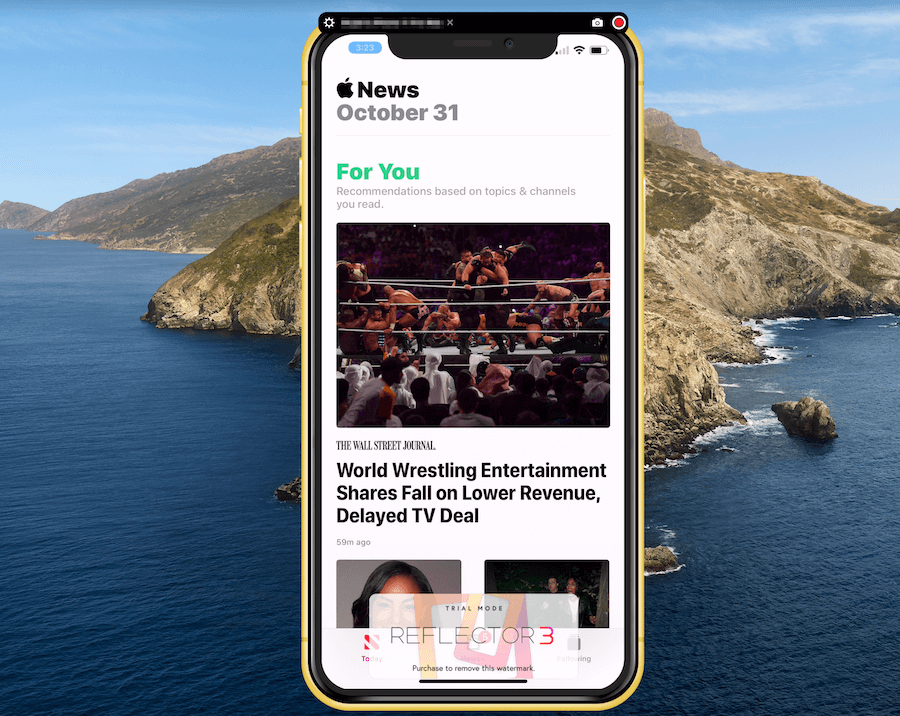
การบันทึก
เพื่อบันทึกสิ่งที่เกิดขึ้นบนอุปกรณ์มือถือโดยใช้ Reflector 3:
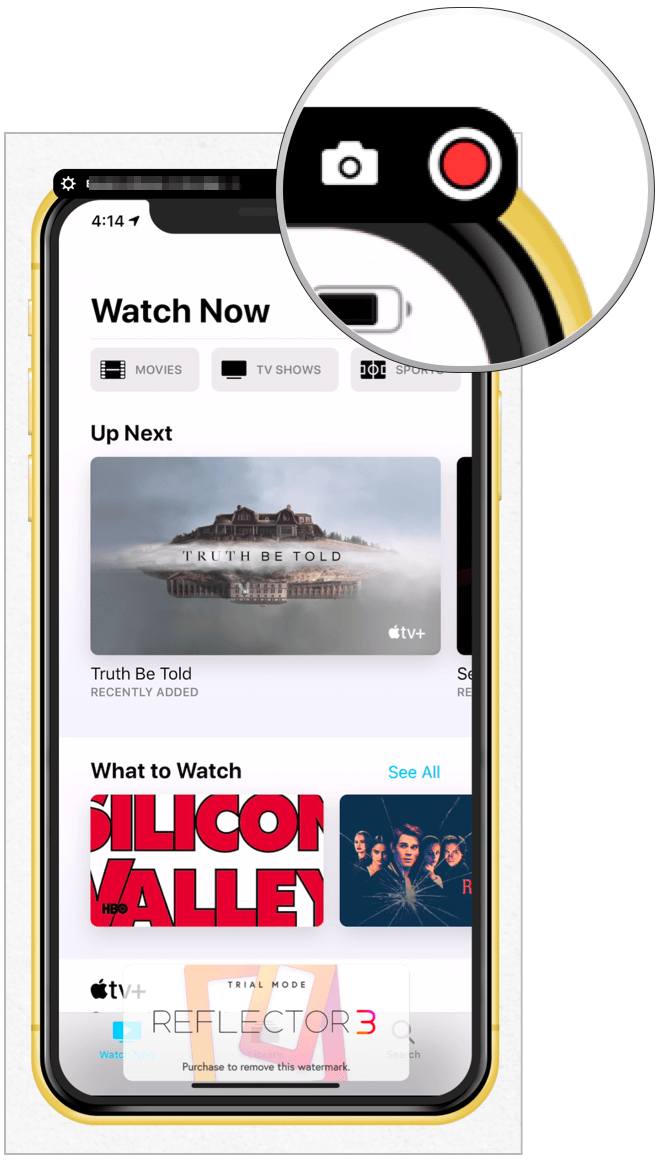
การควบคุมอื่นๆ
คุณสามารถปรับแต่งประสบการณ์ Reflector 3 ของคุณได้โดยคลิกที่เฟืองที่ด้านบนซ้ายของแอป การตั้งค่าที่ใช้ได้ ได้แก่ :

สตรีมมิงแบบสดของ YouTube
หากต้องการเริ่มสตรีมมิงแบบสดผ่าน YouTube ตรวจสอบให้แน่ใจว่าอุปกรณ์ของคุณเชื่อมต่อกับคอมพิวเตอร์แล้ว จากที่นั่น:
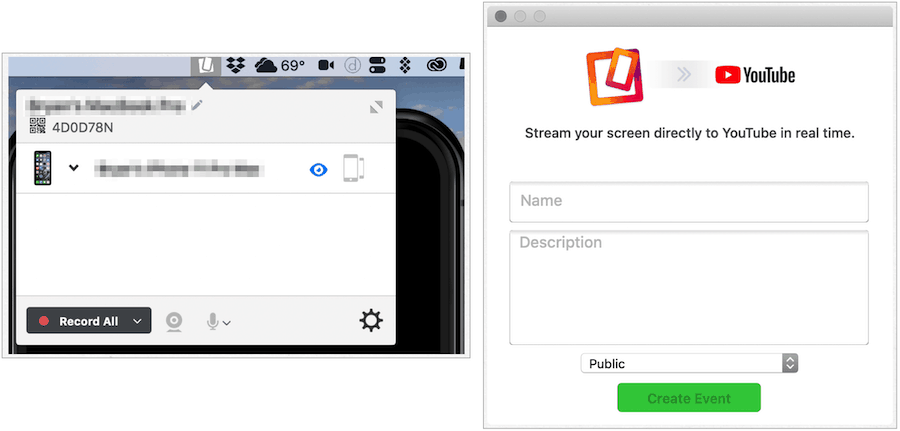
ค่าใช้จ่าย
Reflector 3 ราคา $ 14.99 และมาพร้อมกับการทดลองใช้ฟรีเจ็ดวัน คุณจะเห็นลายน้ำบนผลงานที่พัฒนาขึ้นโดยใช้สำเนาที่ไม่มีใบอนุญาต นอกเหนือจากนี้ยังเป็นเวอร์ชันเต็ม นอกจากนี้ยังมี Reflector 3 Teacher ที่มีคุณลักษณะด้านการศึกษาที่ไม่พบในเวอร์ชันปกติ คุณสามารถซื้อสินค้าได้จากเว็บไซต์Squirrels Store
QuickTime
หากคุณไม่ต้องการสะท้อนอุปกรณ์มือถือของคุณผ่านการเชื่อมต่อไร้สาย ให้พิจารณาแอพ QuickTime ในตัวของ Apple บน Mac กระบวนการที่เกี่ยวข้องที่นี่ไม่เนียนเท่า Reflector 3 แต่ฟรี
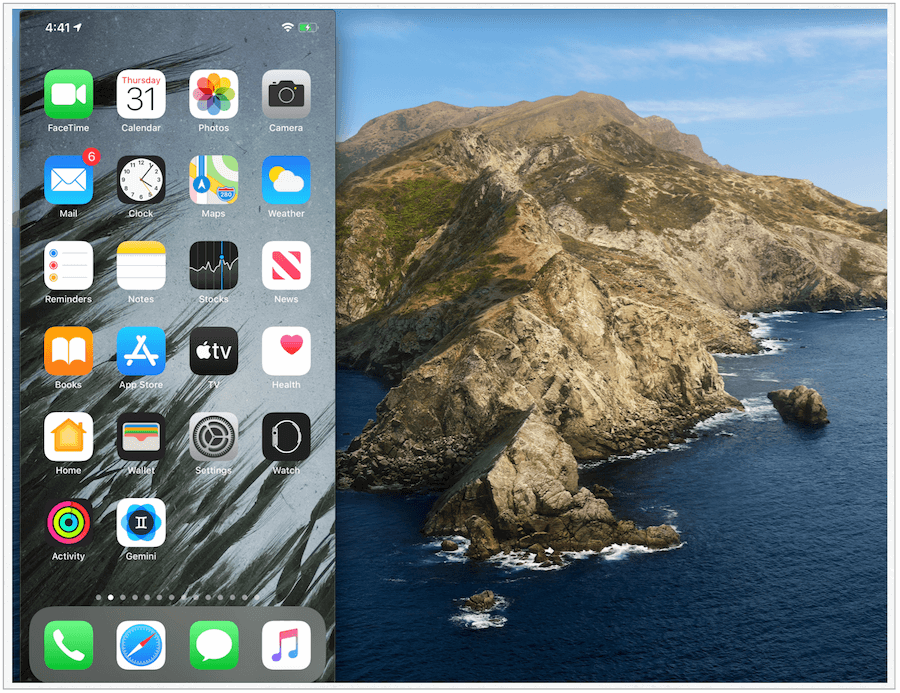
บันทึกหน้าจอ
หากคุณต้องการบันทึกการกระทำบนหน้าจออุปกรณ์มือถือของคุณ ให้แตะปุ่มบันทึกสีแดงที่กล่าวถึงข้างต้น เมื่อเสร็จแล้ว ให้คลิกอีกครั้ง จากนั้นบันทึกเหมือนกับที่คุณทำกับไฟล์ใดๆ ในการหยุดมิเรอร์หรือการบันทึก ให้เลือก QuickTime Player จากแถบเครื่องมือ Mac จากนั้นเลือก Quit QuickTime Player
นอกเหนือจากนี้ QuickTime Player ยังมีข้อจำกัด ตัวอย่างเช่น ไม่มีบริการสตรีมมิงแบบสดของ YouTube โดยตรง เช่น Reflector 3 นอกจากนี้ หากคุณไม่สามารถผ่านการสนทนาแบบมีสายและแบบไร้สาย วิธีนี้อาจไม่ใช่วิธีแก้ปัญหาสำหรับคุณ พูดได้เลยว่าใช้งานได้ดี และฟรีอีกครั้ง
ห่อ
การจำลองสิ่งที่เกิดขึ้นบน iPhone หรือ iPad ของคุณเป็นวิธีที่ยอดเยี่ยมในการนำเสนอ สอน หรือสร้างความบันเทิง หากคุณกำลังมองหาโซลูชันที่มีเสียงระฆังและนกหวีดมากมาย คุณควรพิจารณาอย่างยิ่งที่ Reflector 3 ที่พัฒนาขึ้นสำหรับมืออาชีพในอุตสาหกรรมและองค์กรต่างๆ โซลูชันที่มีราคาไม่แพงนักเสนอการตั้งค่าที่ง่ายและรายการคุณสมบัติพื้นฐานและขั้นสูงจำนวนมาก หากคุณเพิ่งเริ่มใช้มิเรอร์ มีสถานการณ์ที่ทำเสร็จแล้วเท่านั้น หรือไม่ใช้เงินเลย ให้ใช้ QuickTime Player บน Mac ของคุณ ทางเลือกที่ยาก? ลองใช้ทั้งคู่ฟรีและตัดสินใจว่าอันไหนดีที่สุดสำหรับสถานการณ์ของคุณ
เรียนรู้วิธีแปลอีเมลขาเข้าผ่าน Microsoft Outlook อย่างง่ายดาย โดยปรับการตั้งค่าเพื่อแปลอีเมลหรือดำเนินการแปลแบบครั้งเดียว
อ่านคำแนะนำเพื่อปฏิบัติตามวิธีแก้ปัญหาทีละขั้นตอนสำหรับผู้ใช้และเจ้าของเว็บไซต์เพื่อแก้ไขข้อผิดพลาด NET::ERR_CERT_AUTHORITY_INVALID ใน Windows 10
ค้นหาข้อมูลเกี่ยวกับ CefSharp.BrowserSubprocess.exe ใน Windows พร้อมวิธีการลบและซ่อมแซมข้อผิดพลาดที่เกี่ยวข้อง มีคำแนะนำที่เป็นประโยชน์
ค้นพบวิธีแก้ไขปัญหาเมื่อคุณไม่สามารถจับภาพหน้าจอได้เนื่องจากนโยบายความปลอดภัยในแอป พร้อมเทคนิคที่มีประโยชน์มากมายในการใช้ Chrome และวิธีแชร์หน้าจออย่างง่ายๆ.
ในที่สุด คุณสามารถติดตั้ง Windows 10 บน M1 Macs โดยใช้ Parallels Desktop 16 สำหรับ Mac นี่คือขั้นตอนที่จะทำให้เป็นไปได้
ประสบปัญหาเช่น Fallout 3 จะไม่เปิดขึ้นหรือไม่ทำงานบน Windows 10? อ่านบทความนี้เพื่อเรียนรู้วิธีทำให้ Fallout 3 ทำงานบน Windows 10 ได้อย่างง่ายดาย
วิธีแก้ไขข้อผิดพลาด Application Error 0xc0000142 และ 0xc0000005 ด้วยเคล็ดลับที่มีประสิทธิภาพและการแก้ปัญหาที่สำคัญ
เรียนรู้วิธีแก้ไข Microsoft Compatibility Telemetry ประมวลผลการใช้งาน CPU สูงใน Windows 10 และวิธีการปิดการใช้งานอย่างถาวร...
หากพบข้อผิดพลาดและข้อบกพร่องของ World War Z เช่น การหยุดทำงาน ไม่โหลด ปัญหาการเชื่อมต่อ และอื่นๆ โปรดอ่านบทความและเรียนรู้วิธีแก้ไขและเริ่มเล่นเกม
เมื่อคุณต้องการให้ข้อความในเอกสารของคุณโดดเด่น คุณสามารถใช้เครื่องมือในตัวที่มีประโยชน์ได้ ต่อไปนี้คือวิธีการเน้นข้อความใน Word




![Fallout 3 จะไม่เปิด/ไม่ทำงานบน Windows 10 [แก้ไขด่วน] Fallout 3 จะไม่เปิด/ไม่ทำงานบน Windows 10 [แก้ไขด่วน]](https://luckytemplates.com/resources1/images2/image-6086-0408150423606.png)
![[แก้ไขแล้ว] จะแก้ไขข้อผิดพลาดแอปพลิเคชัน 0xc0000142 และ 0xc0000005 ได้อย่างไร [แก้ไขแล้ว] จะแก้ไขข้อผิดพลาดแอปพลิเคชัน 0xc0000142 และ 0xc0000005 ได้อย่างไร](https://luckytemplates.com/resources1/images2/image-9974-0408150708784.png)

![[แก้ไขแล้ว] ข้อผิดพลาดของ World War Z – หยุดทำงาน ไม่เปิดตัว หน้าจอดำและอื่น ๆ [แก้ไขแล้ว] ข้อผิดพลาดของ World War Z – หยุดทำงาน ไม่เปิดตัว หน้าจอดำและอื่น ๆ](https://luckytemplates.com/resources1/images2/image-8889-0408150514063.png)
